Jak korzystać z iTools
Najprostsze manipulacje między komputerem a gadżetem Apple (iPhone, iPad, iPod) odbywają się za pośrednictwem specjalnego programu iTunes. Wielu użytkowników komputerów z systemem Windows twierdzi, że dla tego systemu operacyjnego iTunes nie różni się funkcjonalnością ani szybkością. Ten problem może zostać naprawiony przez iTools.
iTools to popularny program, który stanie się doskonałą alternatywą dla iTunes. Ten program ma imponujący zestaw funkcji, w związku z tym, co w tym artykule rozważymy główne punkty korzystania z tego narzędzia.
Spis treści
- Jak korzystać z iTools?
- Instalowanie programu
- Jak przesłać muzykę do mojego urządzenia?
- Jak utworzyć listy odtwarzania?
- Jak stworzyć dzwonek?
- Jak przesłać zdjęcia z mojego urządzenia na mój komputer?
- Jak nagrać wideo lub zrobić zrzut ekranu z ekranu urządzenia?
- Jak zarządzać aplikacjami na ekranie urządzenia?
- Jak dostać się do systemu plików urządzenia?
- Jak utworzyć kopię zapasową i zapisać ją na swoim komputerze?
- Jak zoptymalizować pamięć urządzenia?
- Jak włączyć synchronizację Wi-Fi?
- Jak zmienić motyw iTools?
- Jak wyświetlić liczbę cykli opłat?
- Jak eksportować kontakty?
- Jak zmienić język w iTools?
- Pobierz iTools za darmo
- Pytania i odpowiedzi
Jak korzystać z iTools?
Instalowanie programu
Program rozpoczyna się na etapie instalacji na komputerze.
Strona dewelopera przedstawia kilka programów dystrybucyjnych. Musisz również pobrać wymagany, w przeciwnym razie ryzykujesz uzyskanie programu z chińską lokalizacją.
Niestety, w oficjalnym zgromadzeniu programu nie ma wsparcia dla języka rosyjskiego, więc maksymalne, na które można liczyć, to angielski interfejs iTools.
Aby to zrobić, kliknij link na końcu artykułu i w sekcji "iTools (EN)" kliknij przycisk "Pobierz" .
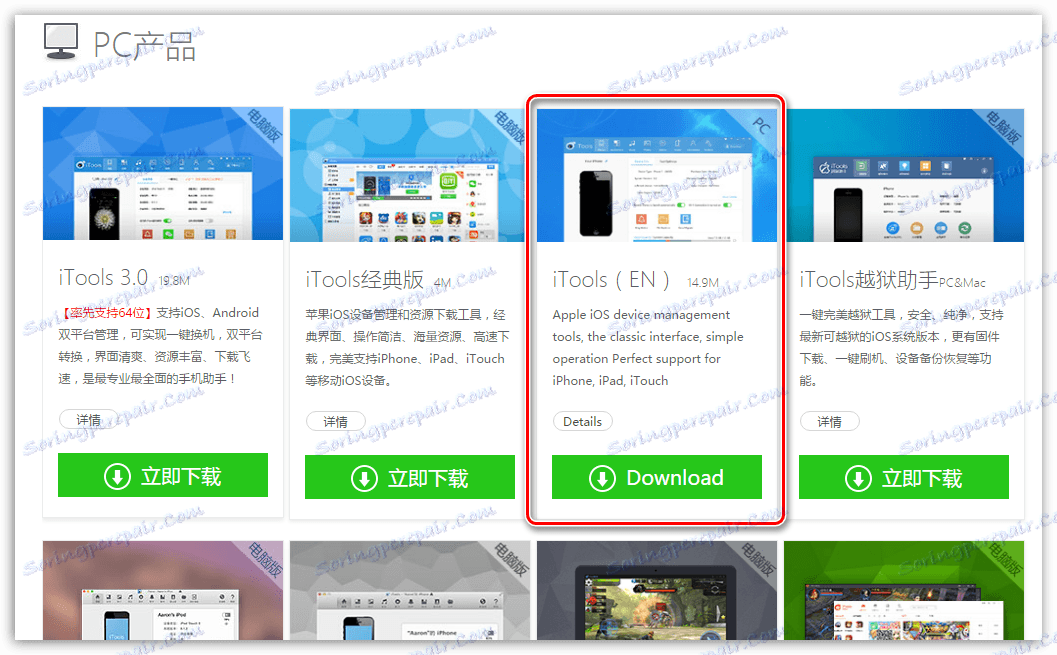
Po pobraniu pakietu dystrybucyjnego na komputer, musisz go uruchomić i zainstalować program na swoim komputerze.
Należy pamiętać, że do poprawnego działania iTools na komputerze musi być zainstalowana najnowsza wersja iTunes. Jeśli nie masz tego programu na komputerze, pobierz go i zainstaluj przez ten link .
Po zakończeniu instalacji programu iTools można uruchomić program i podłączyć gadżet do komputera za pomocą kabla USB.
Program niemal natychmiast rozpoznaje twoje urządzenie, wyświetla główne okno z obrazem urządzenia, a także krótką informację na jego temat.
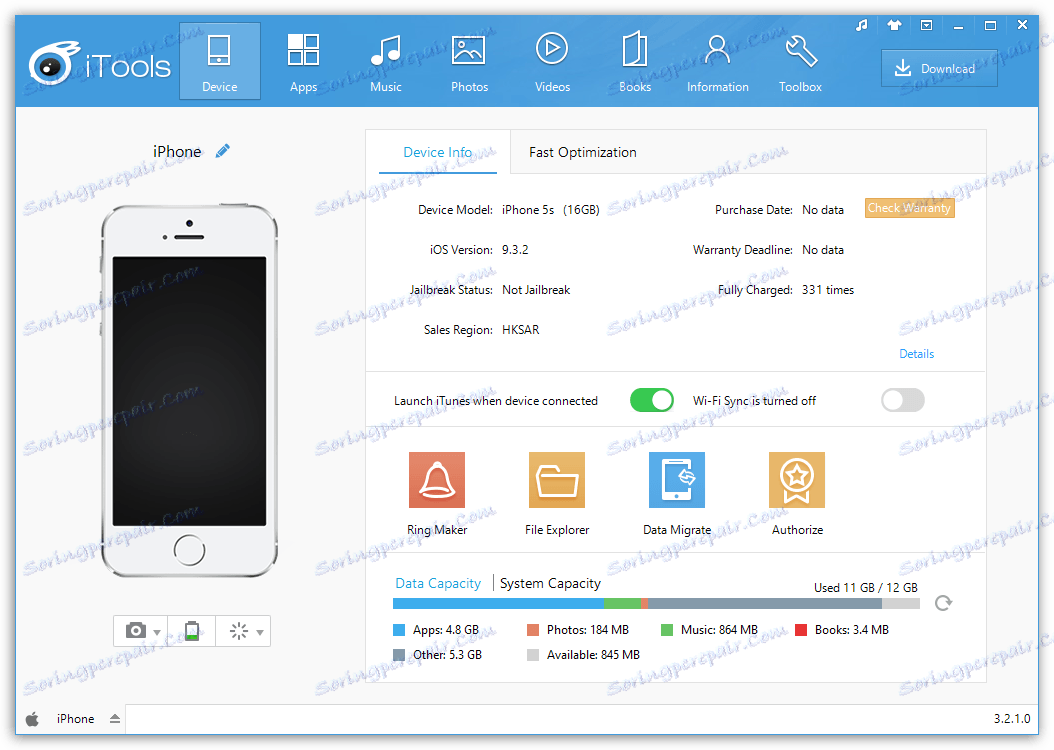
Jak przesłać muzykę do mojego urządzenia?
Proces dodawania muzyki do iPhone'a lub innego urządzenia Apple w programie iTools jest uproszczony, aby zhańbić. Przejdź do zakładki "Muzyka" i przeciągnij wszystkie ścieżki, które zostaną dodane do urządzenia do okna programu.
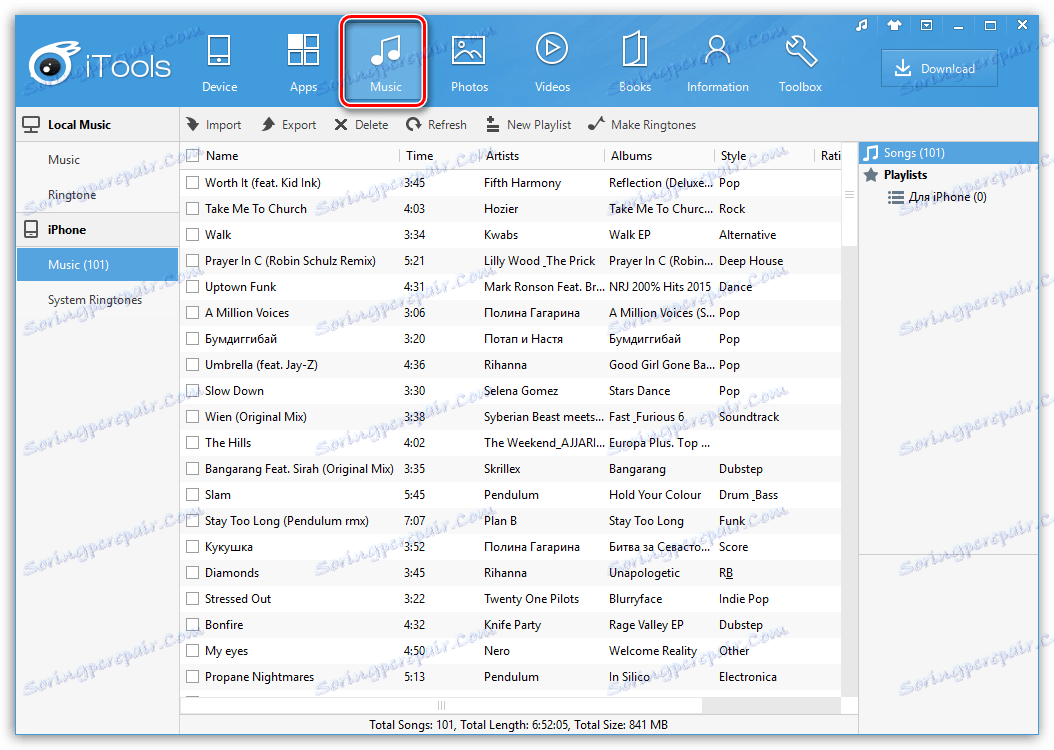
Program natychmiast rozpocznie synchronizację, kopiując utwory dodane do urządzenia.
Jak utworzyć listy odtwarzania?
Wielu użytkowników aktywnie korzysta z okazji tworzenia list odtwarzania, które pozwalają sortować muzykę według własnych upodobań. Aby utworzyć listę odtwarzania w iTools, w zakładce "Muzyka" kliknij przycisk "Nowa lista odtwarzania" .
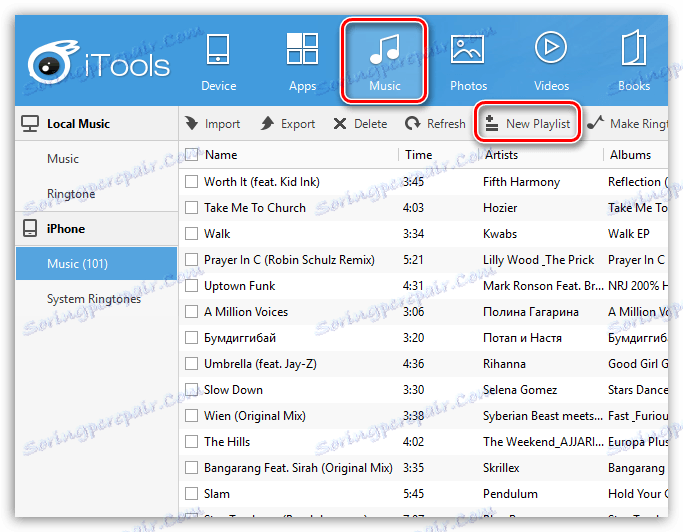
Na ekranie pojawi się miniaturowe okno, w którym zostaniesz poproszony o wprowadzenie nazwy nowej listy odtwarzania.
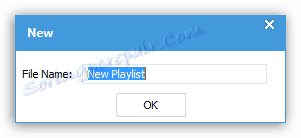
Wybierz w programie wszystkie ścieżki, które pojawią się na liście odtwarzania, kliknij prawym przyciskiem myszy wybraną, a następnie przejdź do pozycji "Dodaj do listy odtwarzania" .
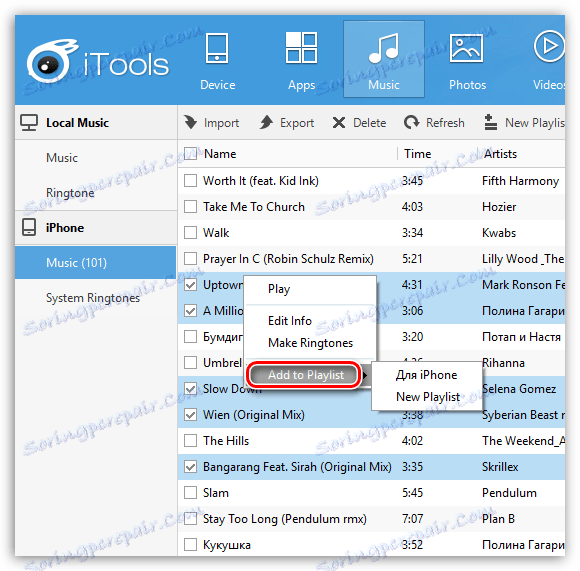
Jak stworzyć dzwonek?
Przejdź do zakładki Urządzenie i kliknij przycisk Ring Maker .
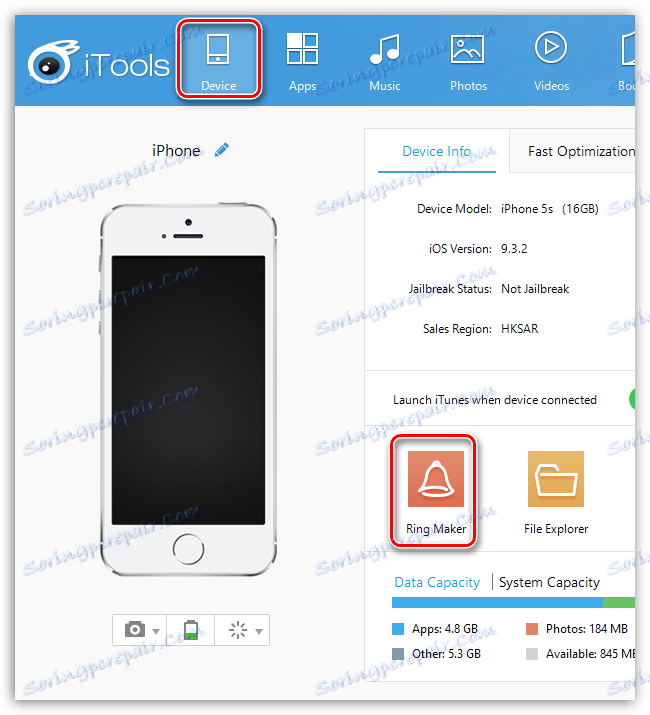
Na ekranie pojawi się okno, w którego prawej części znajdują się dwa przyciski: "From Device" i "From PC" . Pierwszy przycisk umożliwia dodanie utworu, który zostanie zmieniony na dzwonek z gadżetu, a drugi - odpowiednio z komputera.

Ekran rozwinie ścieżkę dźwiękową, w której znajdują się dwa suwaki. Za pomocą tych suwaków możesz ustawić nowy początek i koniec dzwonka, w polach poniżej możesz określić czas rozpoczęcia i zakończenia dzwonka na milisekundy.
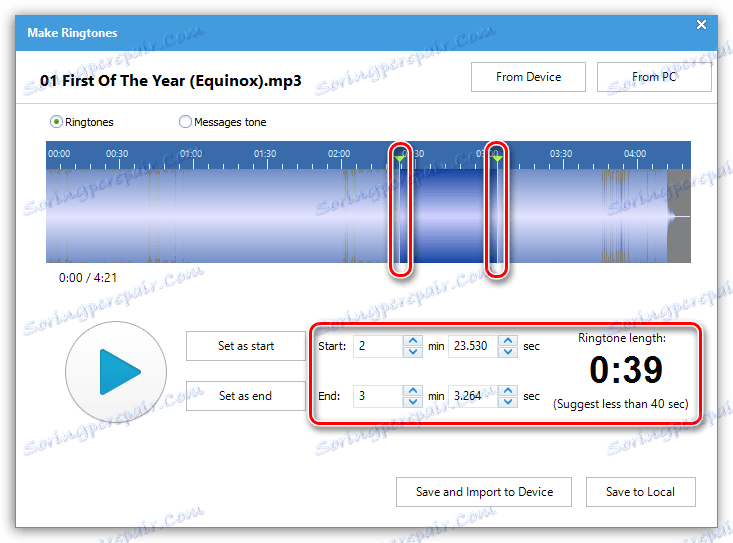
Należy pamiętać, że czas dzwonka na iPhonie nie powinien przekraczać 40 sekund.
Po zakończeniu tworzenia dzwonka kliknij przycisk "Zapisz i importuj do urządzenia" . Po kliknięciu tego przycisku utworzony dzwonek zostanie zapisany i natychmiast dodany do urządzenia.
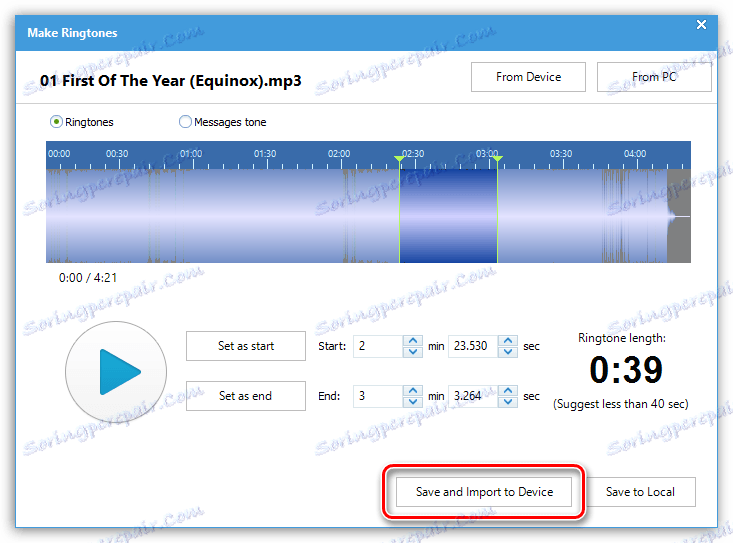
Jak przesłać zdjęcia z mojego urządzenia na mój komputer?
Przejdź do iTools do zakładki "Zdjęcia" , a po lewej tuż pod nazwą urządzenia otwórz sekcję "Zdjęcia" .
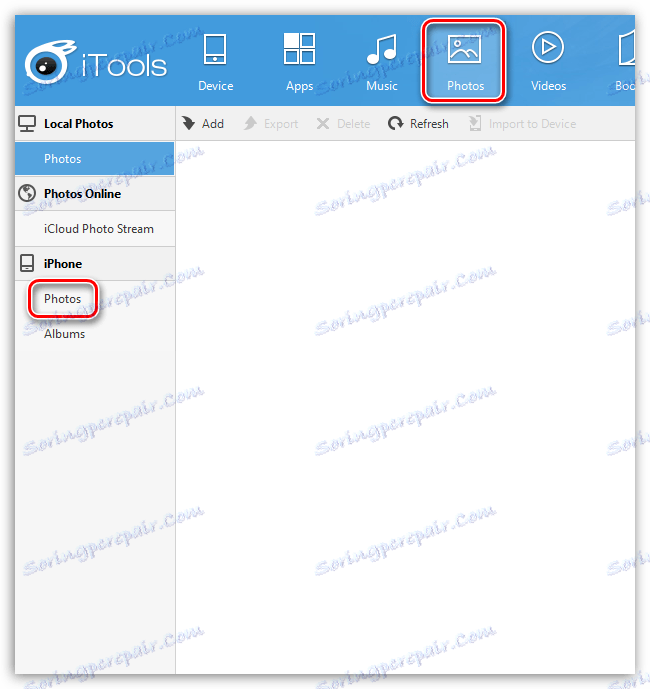
Wybierz wybrane zdjęcia lub wszystkie naraz, klikając przycisk "Wybierz wszystko" , a następnie kliknij przycisk "Eksportuj" .
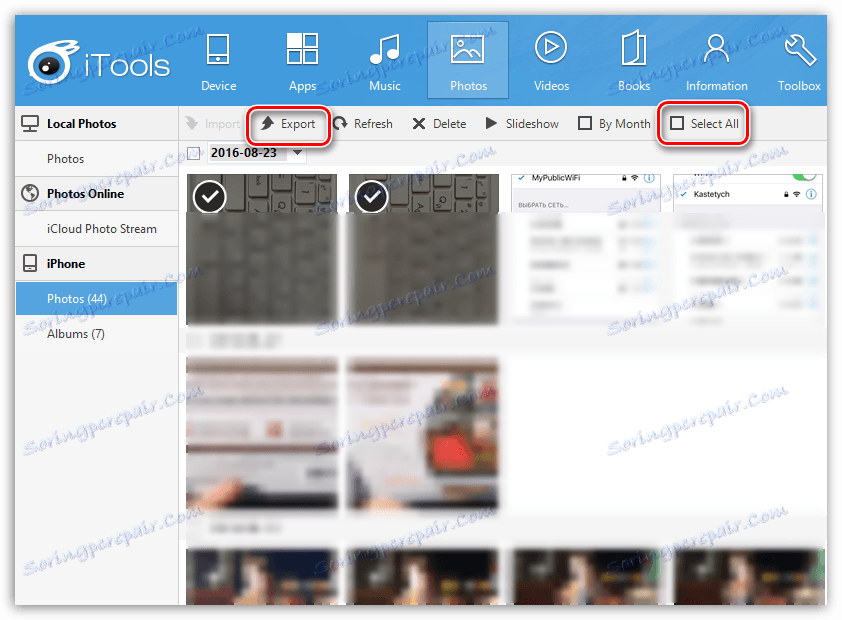
Pojawi się okno "Przeglądaj foldery" , w którym będziesz musiał określić folder docelowy na komputerze, na którym będą zapisywane twoje zdjęcia.
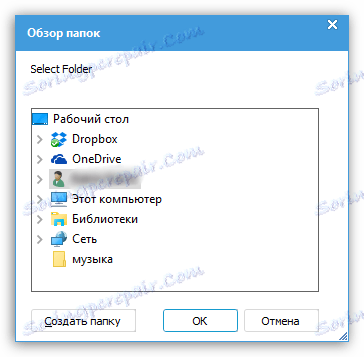
Jak nagrać wideo lub zrobić zrzut ekranu z ekranu urządzenia?
Jedna z najbardziej rozrywkowych funkcji iTools pozwala nagrywać wideo i robić zrzuty ekranu bezpośrednio z ekranu urządzenia.
Aby to zrobić, przejdź do zakładki "Toolbox" i kliknij przycisk "Screenshot w czasie rzeczywistym" .
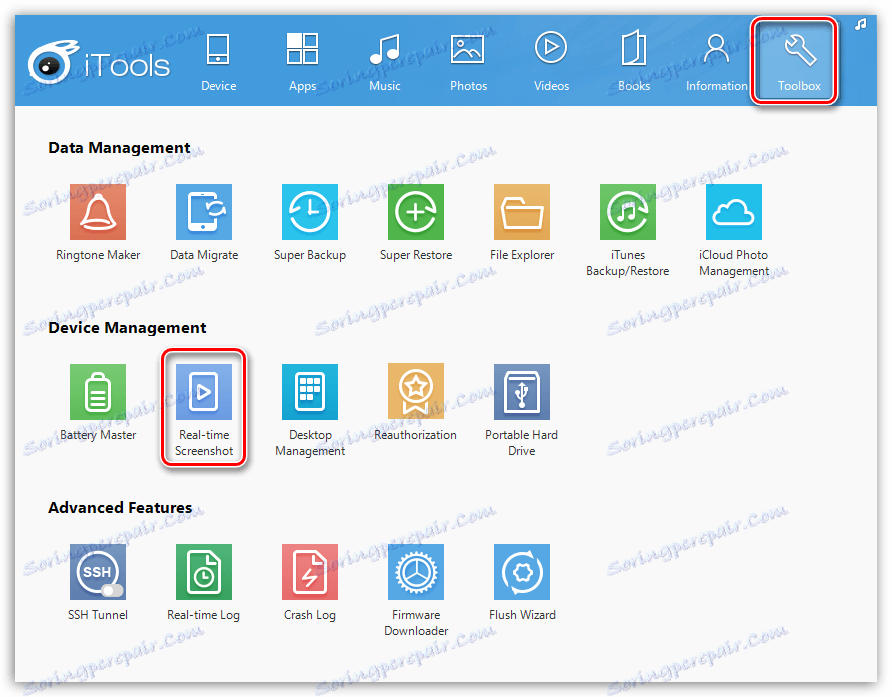
Po kilku chwilach na ekranie pojawi się ekran pokazujący bieżący ekran gadżetu w czasie rzeczywistym. Po lewej znajdują się trzy przyciski (od góry do dołu):
1. Utwórz zdjęcie z ekranu;
2. Rozwiń do pełnego ekranu;
3. Rozpocznij nagrywanie wideo z ekranu.
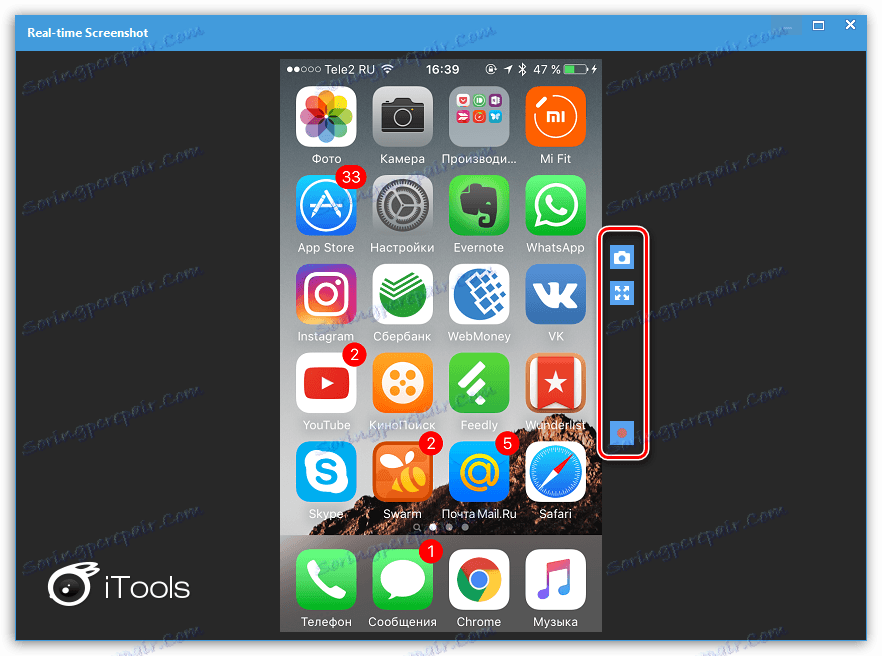
Kliknięcie przycisku nagrywania wideo spowoduje wyświetlenie folderu docelowego, w którym zapisany film zostanie zapisany, i można wybrać mikrofon, z którego można nagrywać dźwięk.
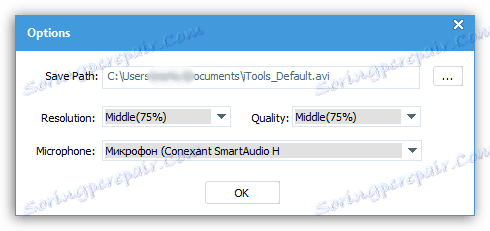
Jak zarządzać aplikacjami na ekranie urządzenia?
Posortuj aplikacje na głównym ekranie gadżetu Apple i usuń dodatkowe.
Aby to zrobić, otwórz zakładkę "Toolbox" i wybierz narzędzie "Zarządzanie Pulpitem" .
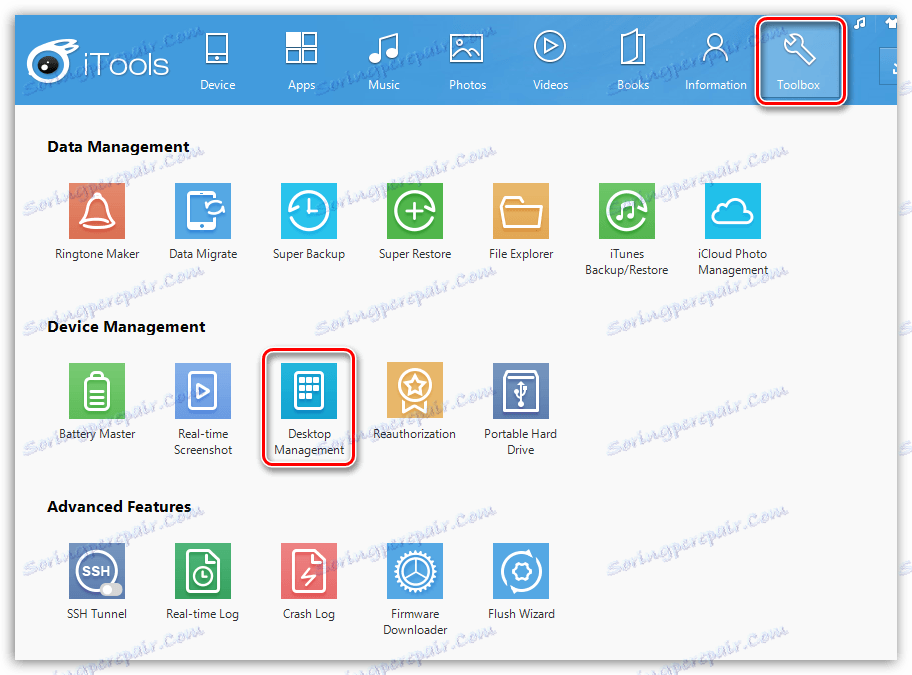
Na ekranie wyświetlana jest zawartość wszystkich ekranów gadżetu. Przez podpięcie konkretnej aplikacji możesz ją przenieść do dowolnej wygodnej pozycji. Dodatkowo po lewej stronie ikony aplikacji pojawi się miniaturowy krzyżyk, który całkowicie usunie aplikację.
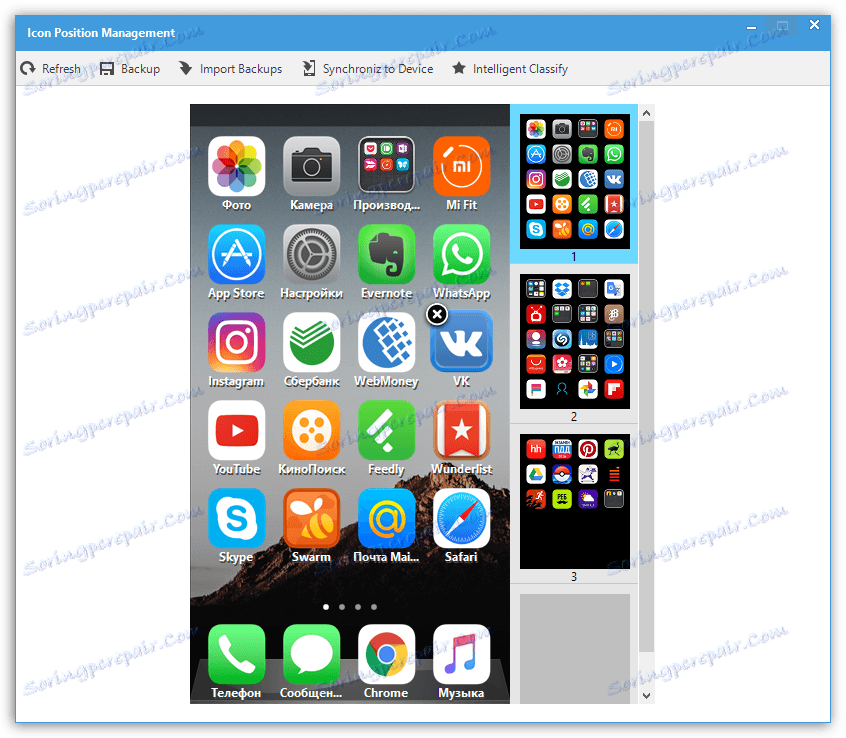
Jak dostać się do systemu plików urządzenia?
Przejdź do zakładki "Toolbox" i otwórz narzędzie "File Explorer" .
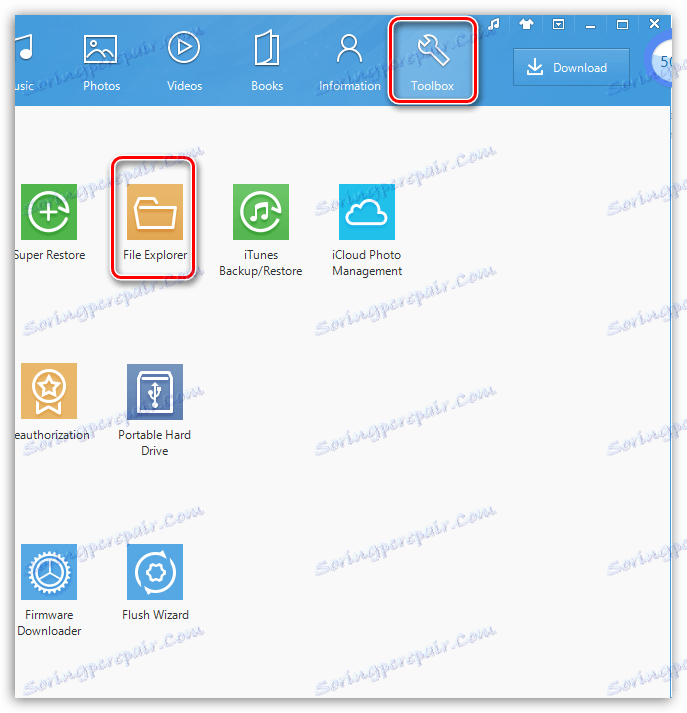
Na ekranie pojawi się system plików urządzenia, z którym możesz kontynuować pracę.
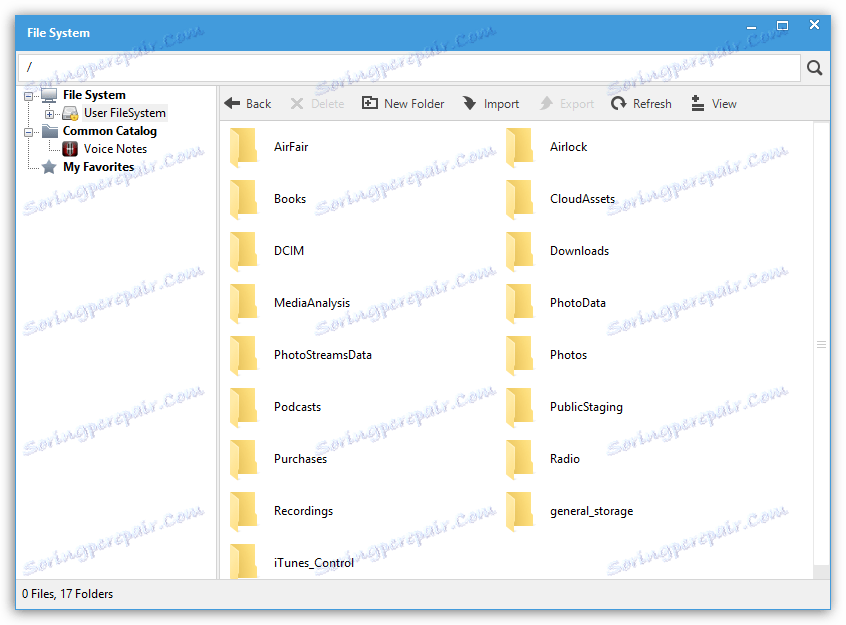
Jak utworzyć kopię zapasową i zapisać ją na swoim komputerze?
W razie potrzeby możesz zapisać kopię zapasową danych urządzenia na komputerze.
Aby to zrobić, kliknij przycisk "Super Backup" w zakładce "Toolbox" .
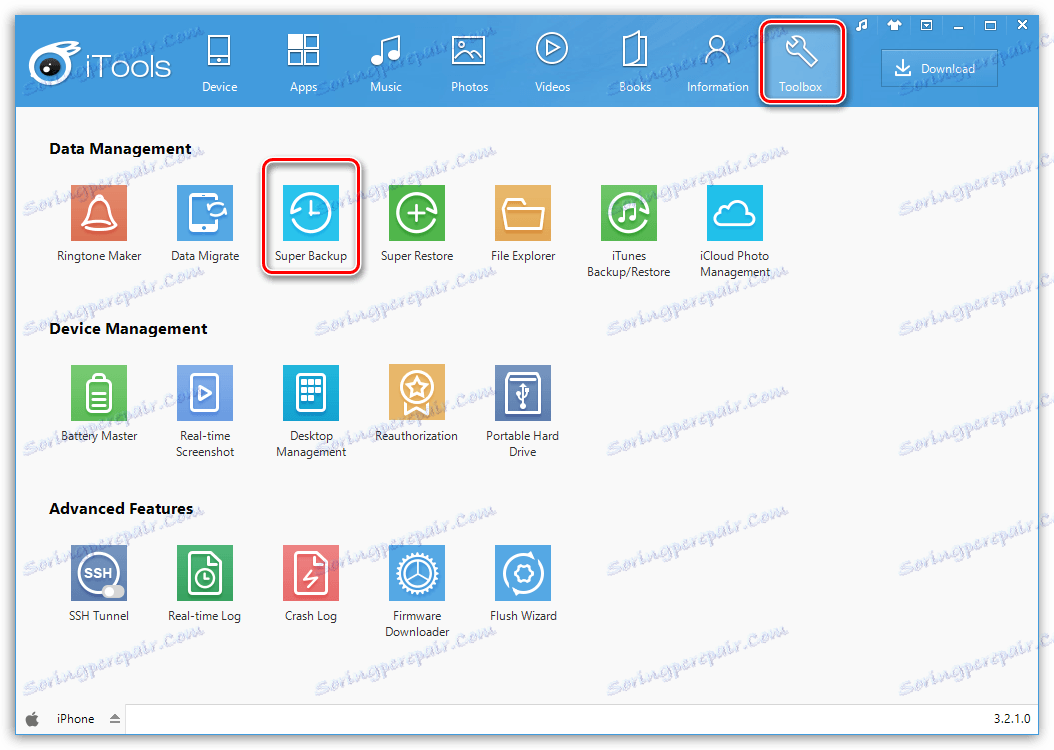
W następnym oknie należy wybrać urządzenie, dla którego zostanie utworzona kopia zapasowa, a następnie zaznaczyć typy danych zawartych w kopii zapasowej (domyślnie wszystkie są wybrane).
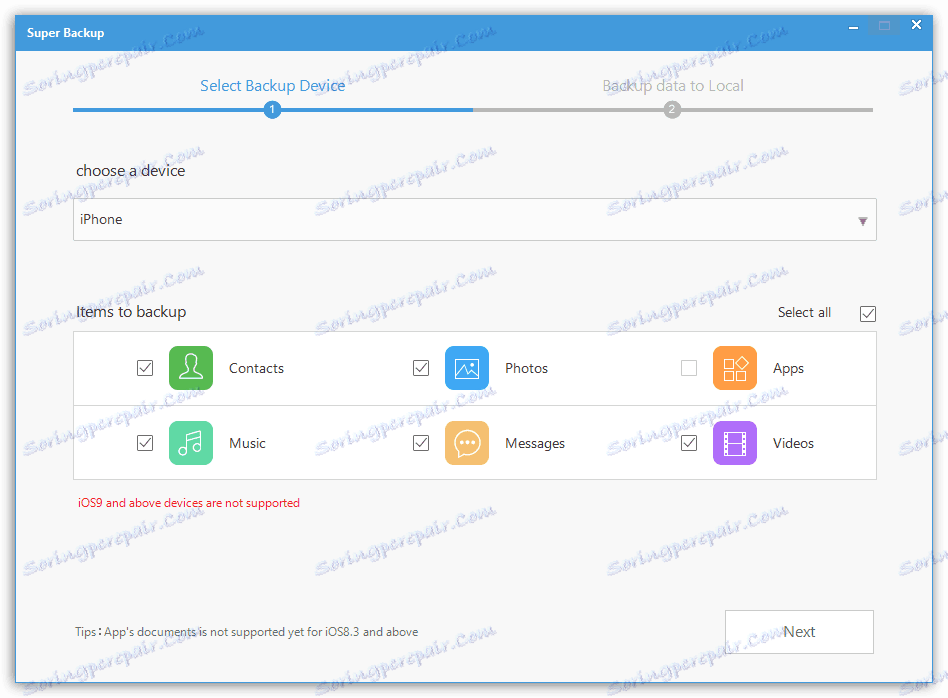
Program rozpocznie skanowanie twoich danych. Po zakończeniu zostanie wyświetlony monit o wybranie folderu, w którym kopia zapasowa zostanie zapisana, po czym można rozpocząć tworzenie kopii zapasowej.
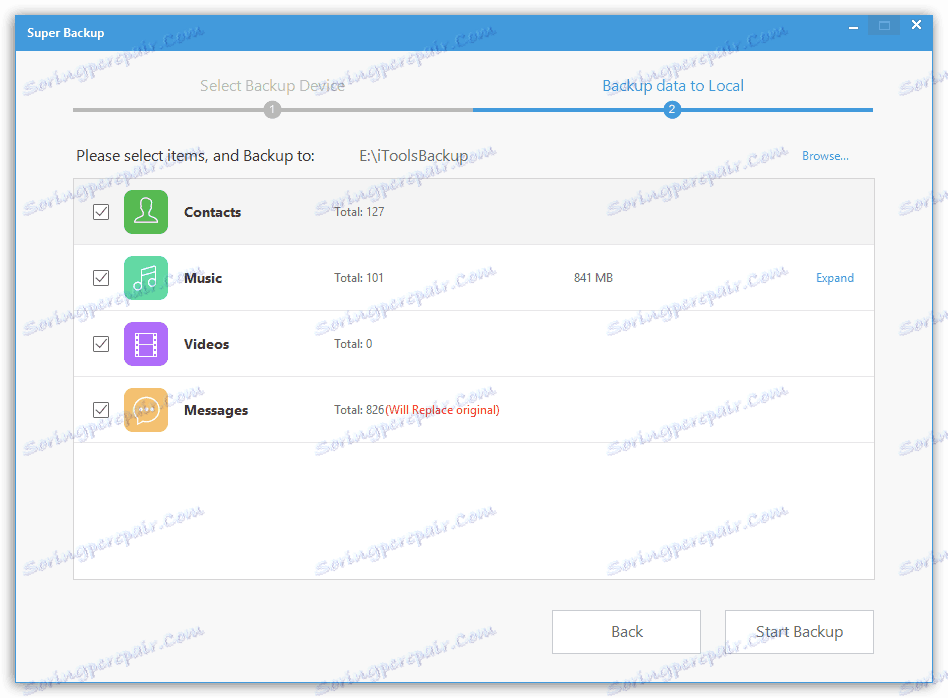
Jeśli chcesz przywrócić urządzenie z kopii zapasowej, wybierz przycisk "Super Restore" w zakładce "Toolbox" i postępuj zgodnie z instrukcjami systemowymi.
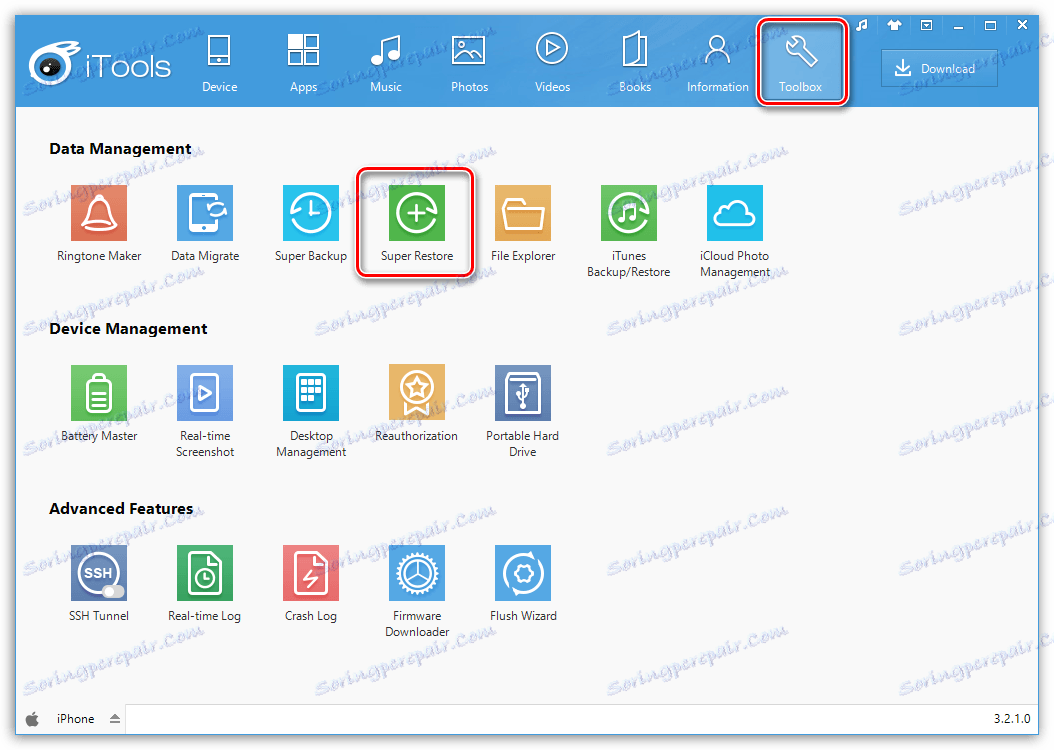
Jak zoptymalizować pamięć urządzenia?
W przeciwieństwie do systemu operacyjnego Android system iOS nie udostępnia domyślnie jednego narzędzia do czyszczenia pamięci podręcznej, plików cookie i innych śmieci, które się nagromadziły, co może zająć imponującą ilość miejsca.
Przejdź do zakładki "Urządzenie" i w otwartym oknie wybierz zakładkę "Szybka optymalizacja" . Kliknij przycisk "Scan At Once" .
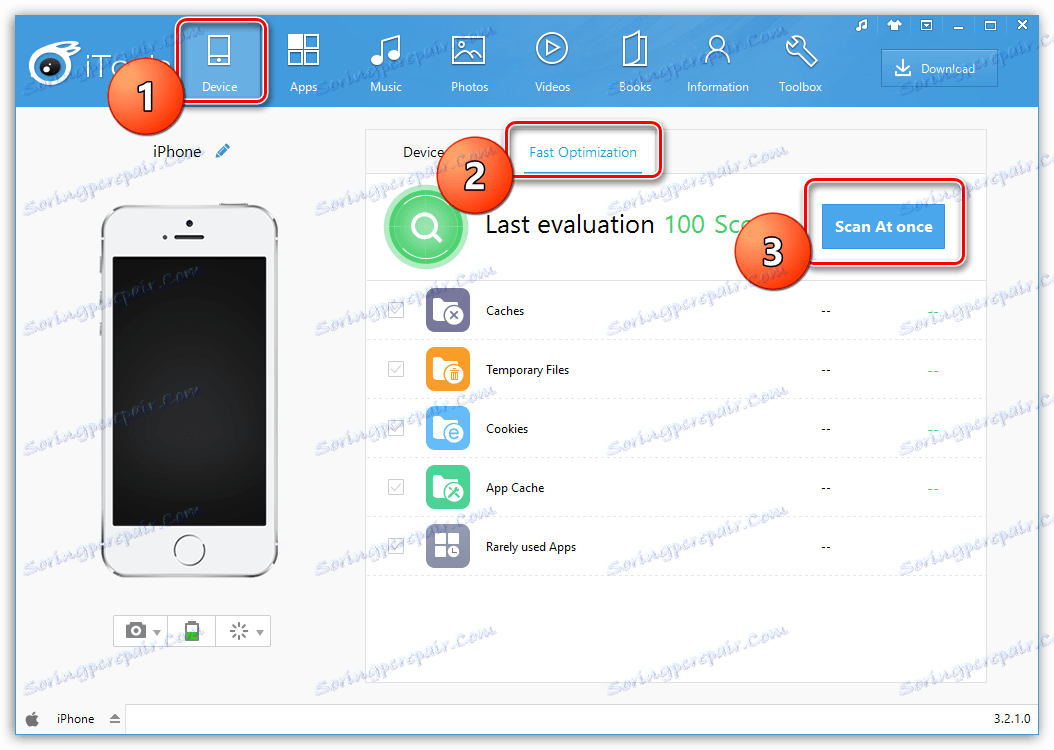
Po zakończeniu skanowania system wyświetli ilość znalezionych informacji. Aby go usunąć, kliknij przycisk "Optymalizuj" .
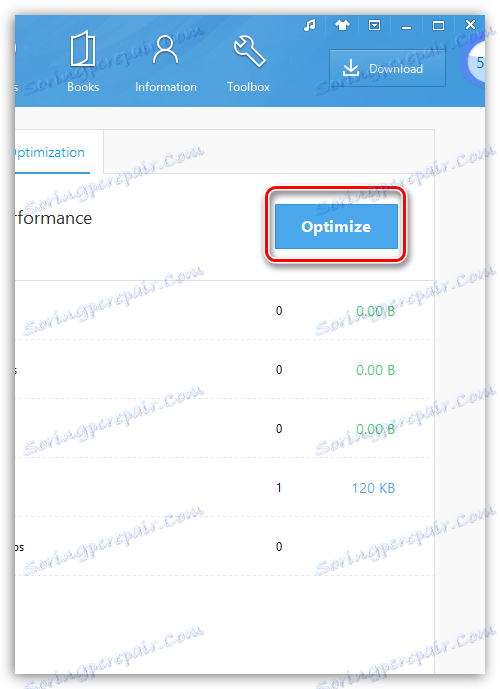
Jak włączyć synchronizację Wi-Fi?
Podczas korzystania z iTunes wielu użytkowników od dawna nie chce używać kabla na rzecz synchronizacji Wi-Fi. Na szczęście ta funkcja może być również aktywowana w iTools.
Aby to zrobić, w zakładce "Urządzenie" po prawej stronie "Synchronizacja Wi-Fi jest wyłączona", przenieś pasek narzędzi do aktywnej pozycji.
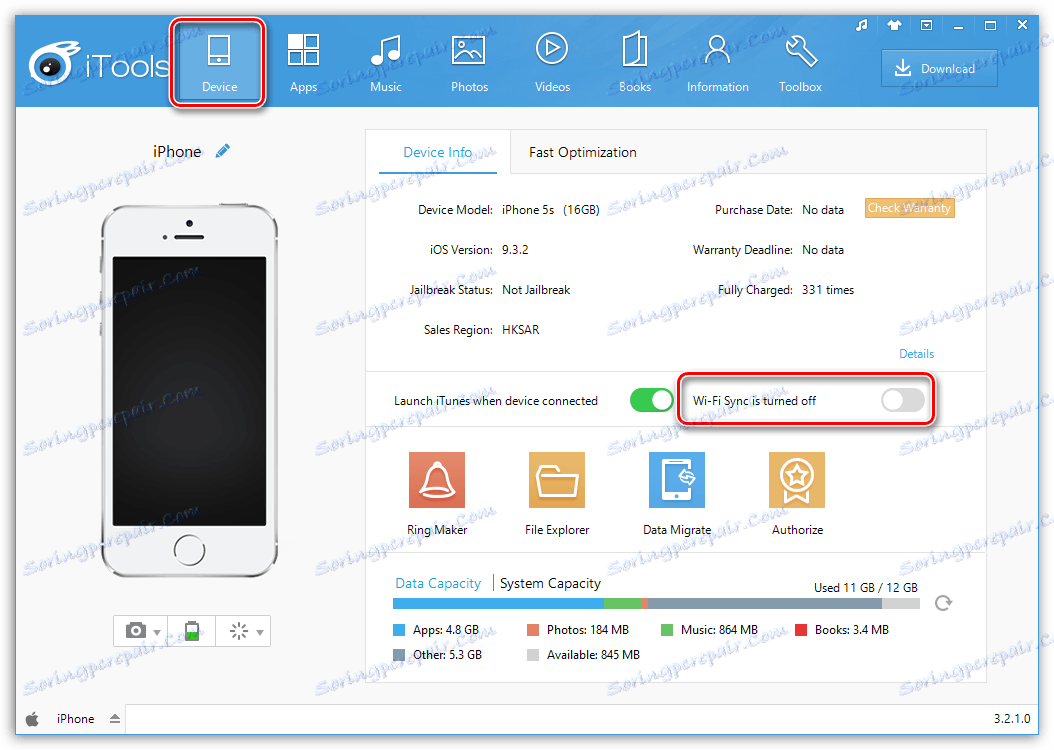
Jak zmienić motyw iTools?
Chińscy programiści oprogramowania z reguły dają użytkownikom możliwość zmiany projektu swoich programów.
W prawym górnym rogu iTools kliknij ikonę z koszuli.
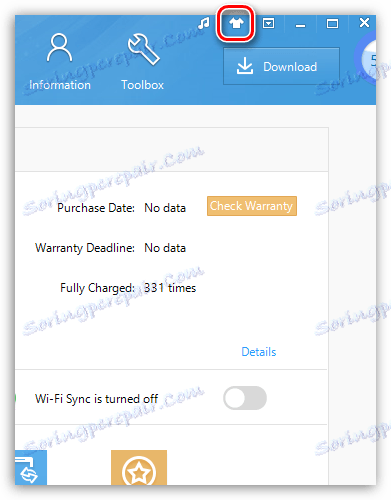
Otwiera się okno z dostępnymi rozwiązaniami kolorystycznymi. Po wyborze skóry, która Ci się podoba, natychmiast przyniesie efekt.
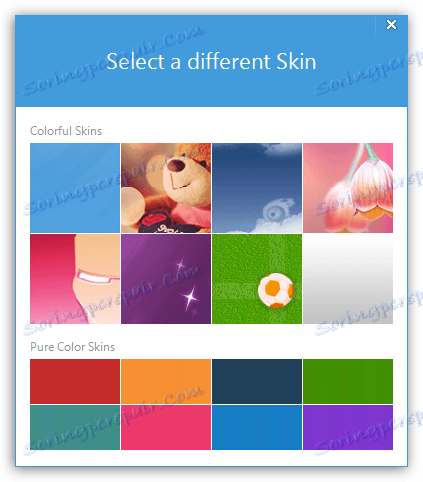
Jak wyświetlić liczbę cykli opłat?
Każda bateria litowo-jonowa ma określoną liczbę cykli ładowania, po którym to czasie żywotność baterii będzie znacznie zmniejszona od czasu do czasu.
Korzystanie z iTools do monitorowania pełnego cyklu ładowania każdego z urządzeń Apple, zawsze będziesz świadomy, kiedy bateria wymaga wymiany.
Aby to zrobić, przejdź do zakładki "Toolbox" i kliknij narzędzie "Battery Master" .
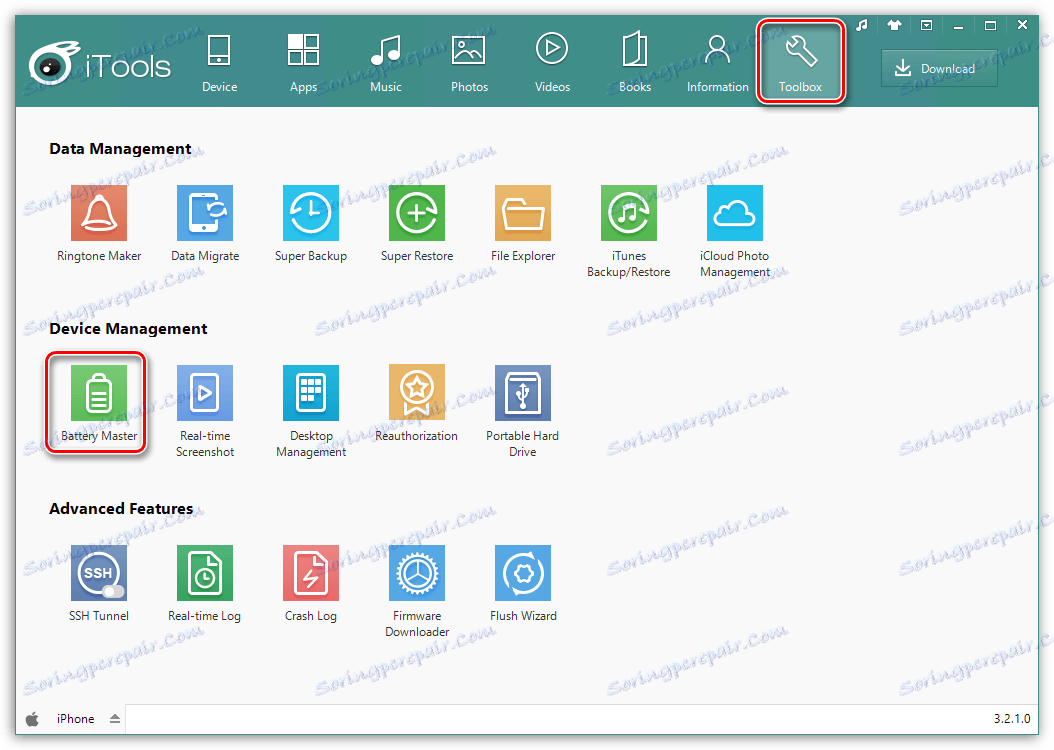
Na ekranie wyświetli się okno ze szczegółowymi informacjami na temat baterii urządzenia: liczba cykli ładowania, temperatura, pojemność, numer seryjny itp.
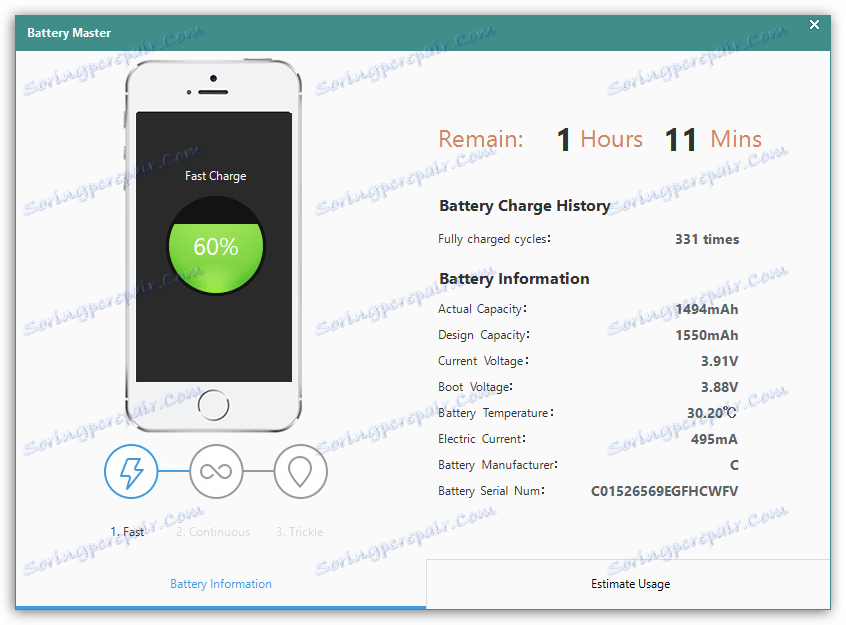
Jak eksportować kontakty?
Jeśli to konieczne, możesz utworzyć kopię zapasową kontaktów, zapisując je w dowolnym wygodnym miejscu na komputerze, na przykład, aby wykluczyć możliwość ich utraty lub łatwo przenieść na urządzenie mobilne innego producenta.
Aby to zrobić, przejdź do zakładki "Informacje" i kliknij przycisk "Eksportuj" .
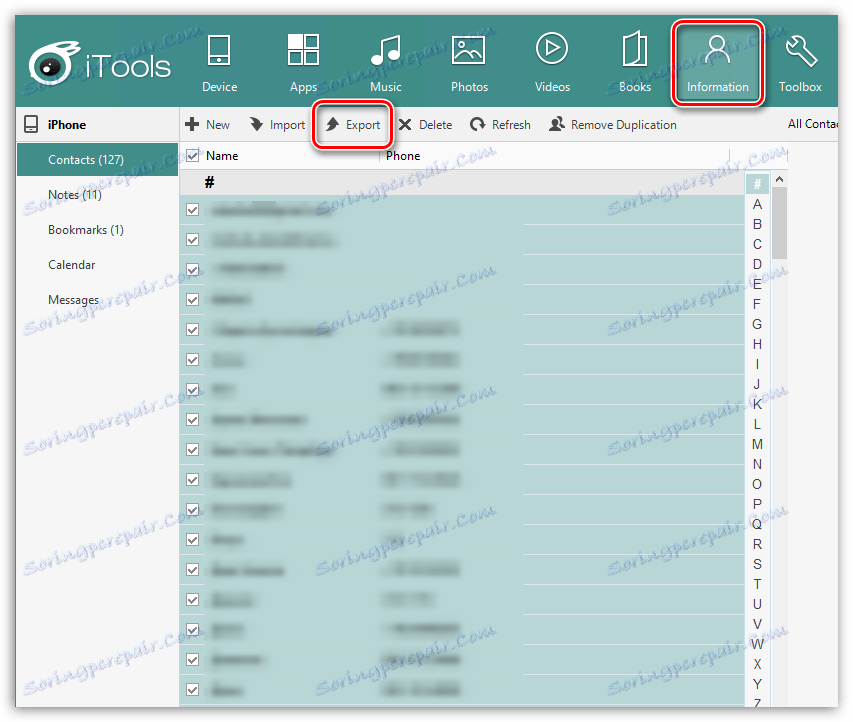
Zaznacz pole "Wszystkie kontakty" , a następnie sprawdź, gdzie chcesz eksportować kontakty: do kopii zapasowej lub dowolnego formatu plików w programach Outlook, Gmail, VCard lub CSV.
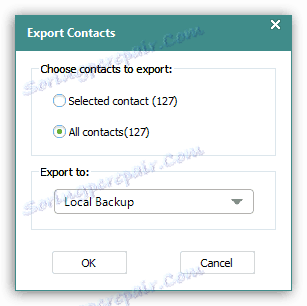
Jak zmienić język w iTools?
Niestety, program nie ma jeszcze wsparcia w języku rosyjskim, ale jest znacznie trudniejsze, jeśli jesteś właścicielem chińskiej lokalizacji. Kwestia zmiany języka w iTools, daliśmy osobny artykuł.
Czytaj także: Jak zmienić język w iTools
W tym artykule nie przeanalizowaliśmy wszystkich niuansów korzystania z programu iTools, ale tylko te podstawowe. iTools jest jednym z najwygodniejszych i najbardziej funkcjonalnych narzędzi, zastępujących program iTunes i mamy nadzieję, że udało nam się to udowodnić.